Verve er et ideelt valg for en konsulentvirksomhed.
Der er fem sektioner (bortset fra sidehoved og sidefod) på demohjemmesiden for Verve-skabelonen. Følg nedenstående trin for at redigere hver af dem.
- Header
- Første afsnit – Tekst
- Andet afsnit – Banner
- Tredje / fjerde / femte afsnit – Overskrift
- Sidefod
Header
Overskriften indeholder logoet/webstedets titel (1), menuen (2) og sociale ikoner (3).
- Gå til for at ændre sidehovedlayoutet Header i Design-sektionen. Se hvordan
- For at tilføje/ændre logoet eller webstedets titel, gå til Webstedets titel og logo i Design-sektionen. Se hvordan
- For at tilføje/fjerne et element til/fra menuen skal du gå til Hjemmeside menu. Se hvordan
- For at tilføje/fjerne/redigere links til sociale medier skal du gå til Sociale Links fra Hjemmesidesektion. Se hvordan.
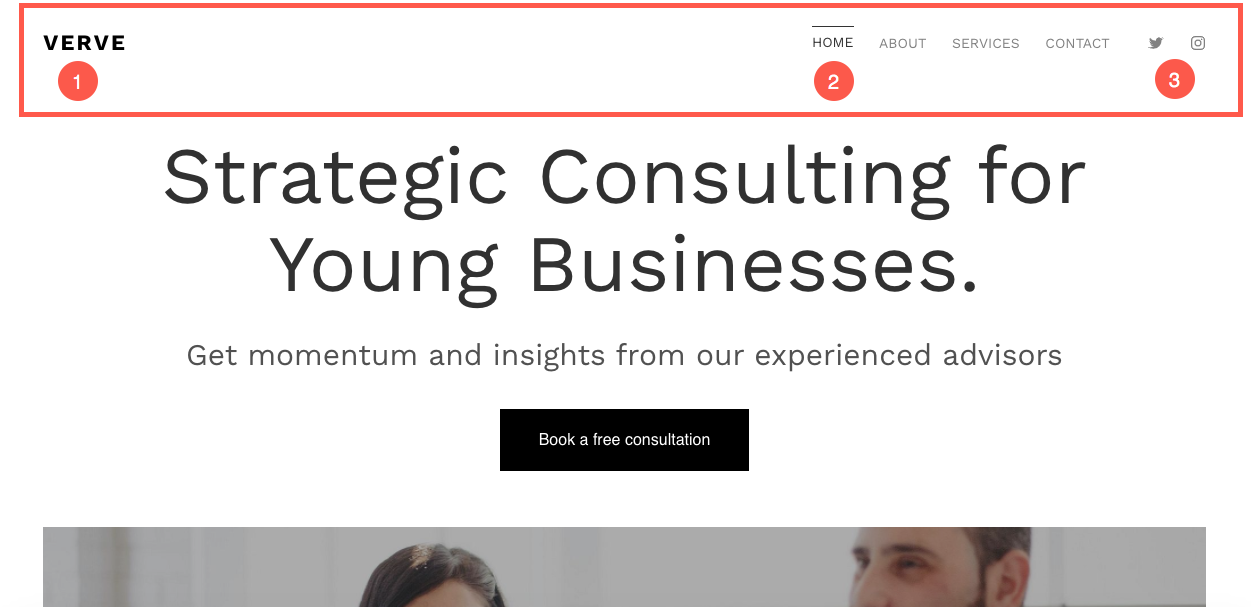
Nu hvor du er begyndt med denne smukke skabelon, har du dens demo-sider i din menu.
For at se eller redigere en af siderne skal du blot klikke på den. Lad os begynde med 'Hjem'-siden.
- Gå til Webstedsmenu.
- Klik på Home (som vist på billedet).
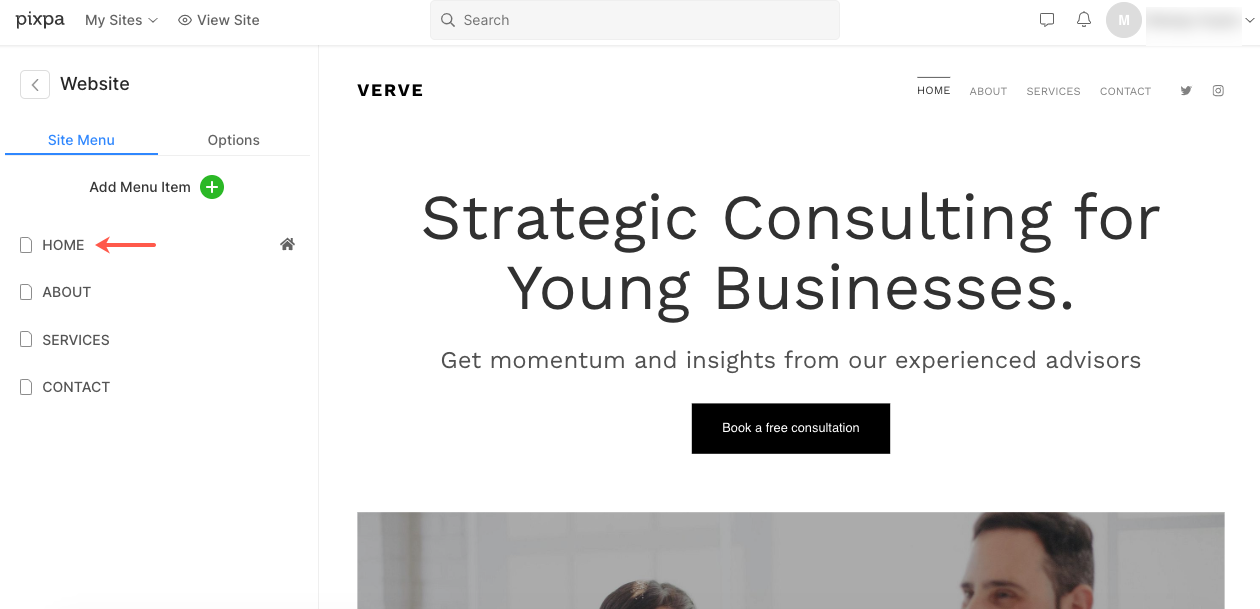
- Dette bringer dig til sideeditoren for 'Hjem'-siden.
Første afsnit – Tekst
- Det første afsnit indeholder en tekstblok med en overskrift og et afsnit. Du kan bruge denne sektion til at vise oplysninger om din virksomhed.
- Klik på en tekst i denne sektion for at redigere den.
Se hvordan for at redigere en tekstsektion.
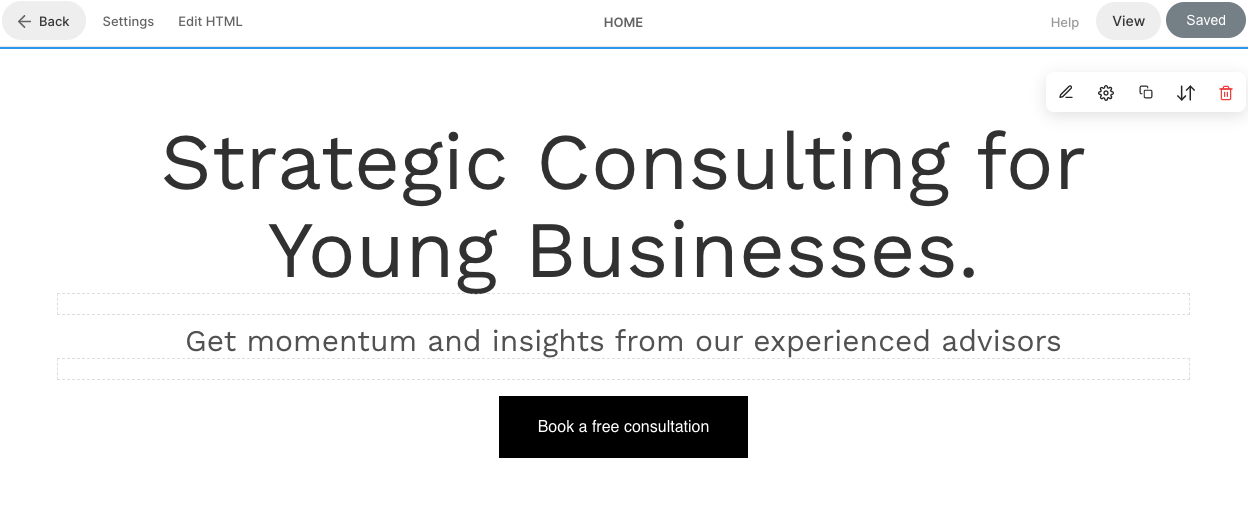
Andet afsnit – Banner
- Den anden sektion indeholder et banner.
- For at erstatte demobillederne med dine egne og udforske bannerstile, klik på Administrer banner .
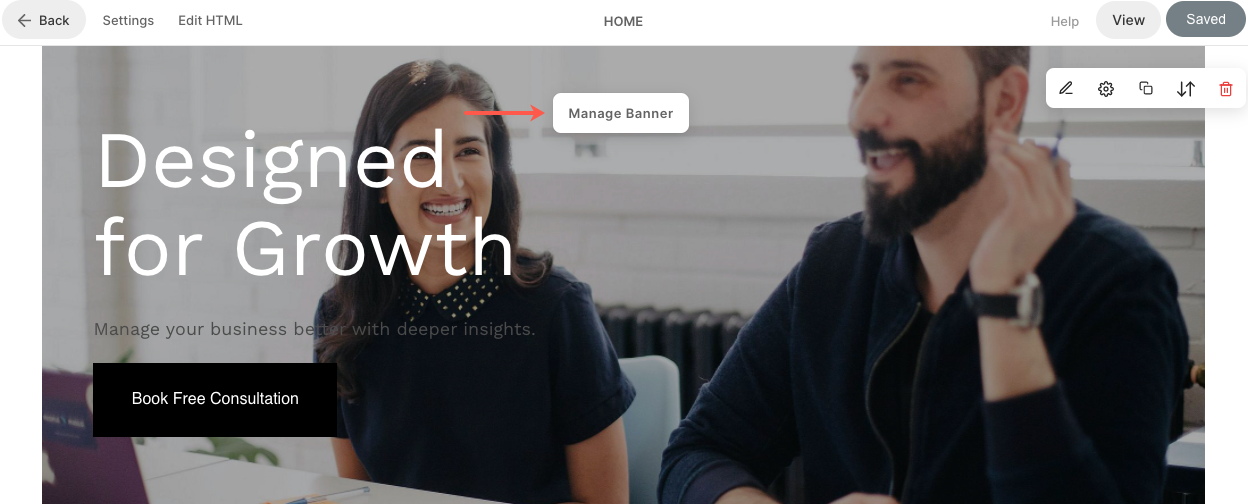
- For at tilføje et nyt billeddias, klik på Tilføj slides (1) knap.
- Hvis du vil erstatte et billede, skal du indstille dets fokuspunkt eller redigere teksten og knapperne på diaset ved at klikke på redigere ikon (2).
- For at slette et dias skal du klikke på slette ikon (3).
- For at udforske stilindstillinger skal du klikke på stil (4) faneblad.
- For at ændre layoutet, klik på Layout (5) faneblad.
- Du kan redigere teksten på banneret, også kendt som Mestre tekst (6).
Se hvordan for at redigere en bannersektion.
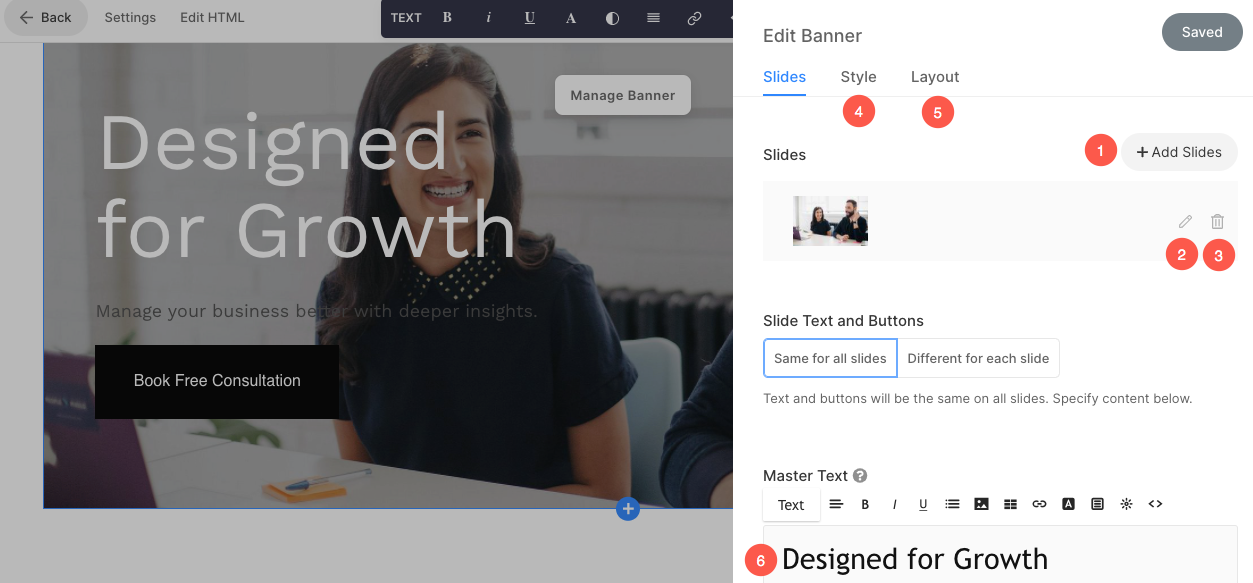
Tredje / Fjerde / Femte afsnit – Overskrift
- Tredje afsnit indeholder en overskrift. En overskrift kan bruges til at tilføje oplysninger om din virksomhed.
- Klik på en tekst i denne sektion for at redigere den.
Se hvordan for at redigere en overskriftssektion.
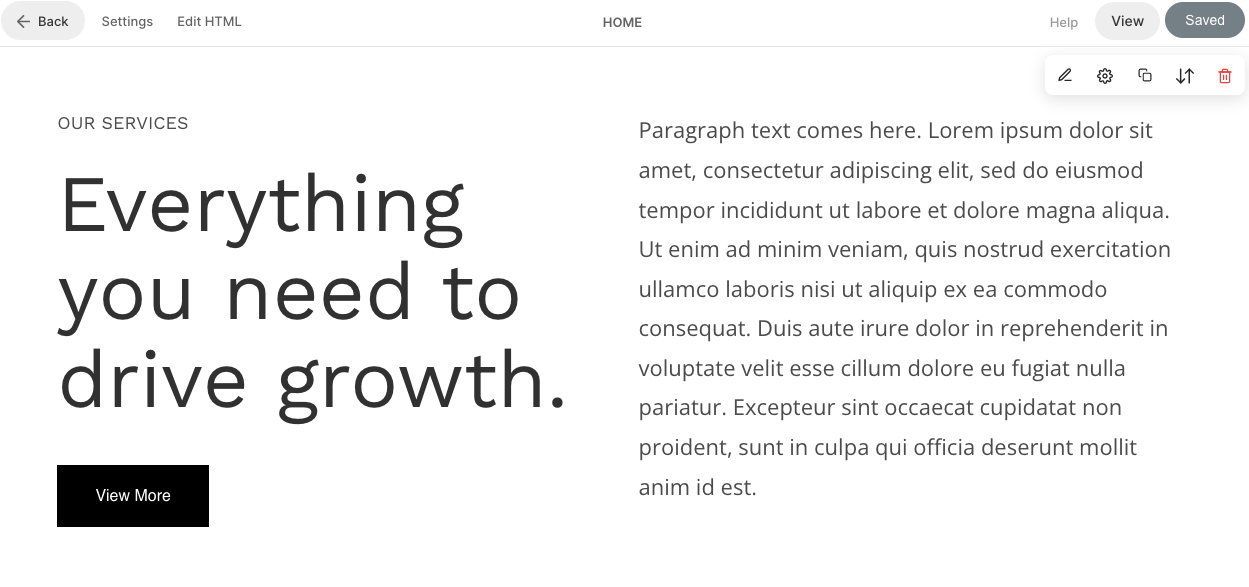
Sidefod
- Sidefoden indeholder krediteringerne for dine websteder. Du kan tilføje sociale ikoner (1), copyright-tekst (2) og vigtige links her.
Se hvordan for at redigere sidefoden.

